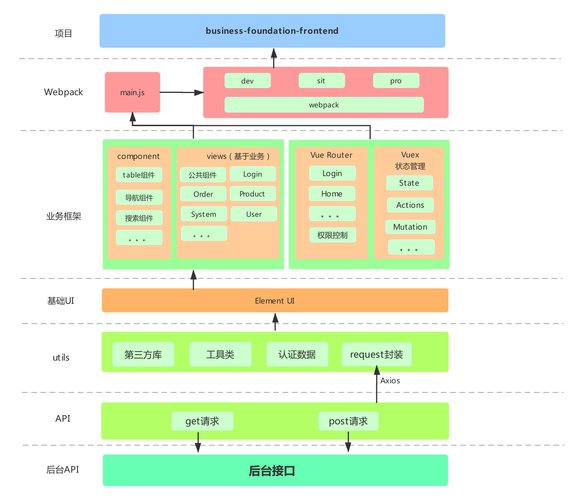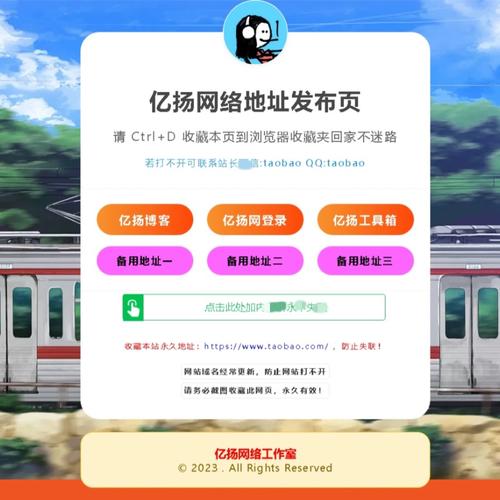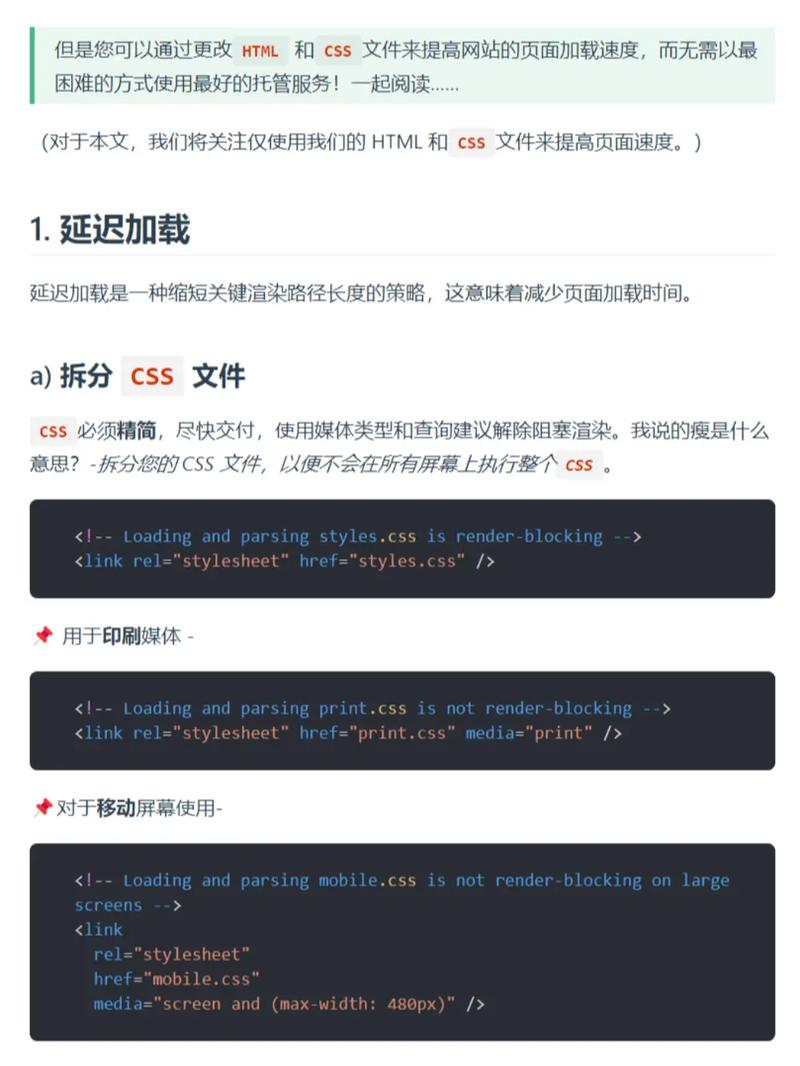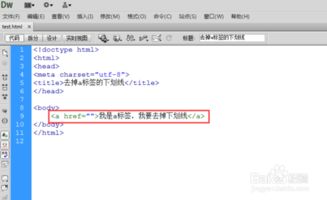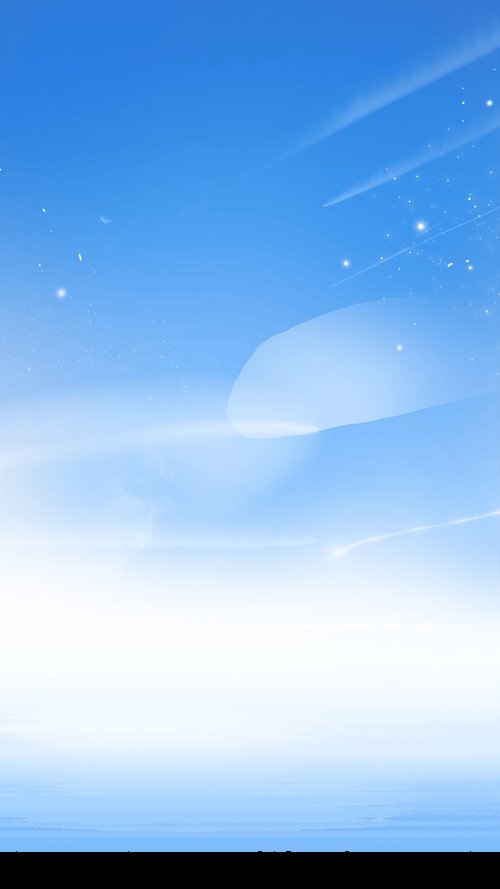HTML(超文本标记语言)是一种用于创建网页的标准标记语言。如果您想使用HTML打印,通常是指将HTML内容输出到纸张或其他打印介质上。这可以通过多种方式实现,例如:
1. 使用Web浏览器打印:在大多数现代Web浏览器中,您可以直接从浏览器菜单中选择“打印”选项来打印网页。这通常适用于简单的HTML页面,但对于复杂的布局或需要特殊格式的打印,可能需要额外的处理。
2. 使用PDF生成工具:如果您想要更精确地控制打印输出,可以将HTML内容转换为PDF格式,然后使用PDF阅读器或打印机驱动程序进行打印。有许多在线工具和桌面应用程序可以将HTML转换为PDF。
3. 使用编程语言和库:如果您是开发人员,可以使用编程语言(如Python、JavaScript等)和相应的库(如wkhtmltopdf、pdfkit等)来生成PDF文件。这些库通常允许您定制打印输出,包括页面布局、字体、图像等。
4. 使用CSS媒体查询:如果您只想在打印时改变HTML的显示方式,可以使用CSS媒体查询来为打印媒体定义特定的样式规则。例如,您可以使用`@media print`规则来隐藏不需要打印的元素,或者调整字体大小和布局以适应打印输出。
5. 使用专业的网页设计和打印软件:对于更高级的打印需求,您可能需要使用专业的网页设计和打印软件,如Adobe InDesign或QuarkXPress。这些软件提供了强大的布局和格式化工具,可以创建高质量的打印输出。
请注意,HTML本身并不直接支持打印功能,而是依赖于其他软件和工具来实现。根据您的具体需求和技能水平,您可以选择最适合您的方法来打印HTML内容。
HTML打印:实现网页内容的高效打印
在数字化时代,网页内容打印的需求依然存在。HTML作为一种标记语言,广泛应用于网页制作。本文将详细介绍HTML打印的相关知识,包括打印的基本原理、实现方法以及优化技巧,帮助您实现网页内容的高效打印。
HTML打印的基本原理
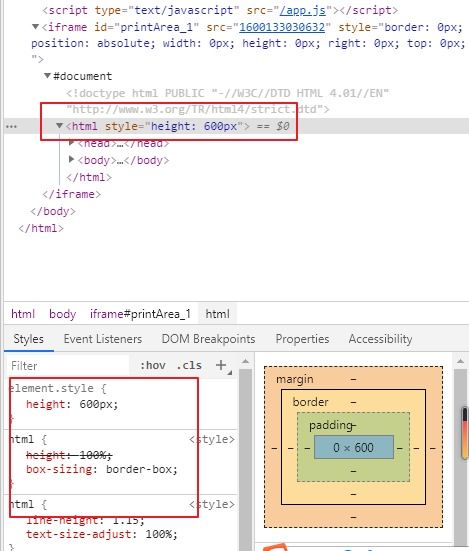
HTML打印的基本原理是通过浏览器将网页内容转换为打印机可识别的格式,然后输出到打印机。这个过程主要涉及以下几个步骤:
1. 解析HTML文档:浏览器首先解析HTML文档,将其转换为可视化的网页内容。
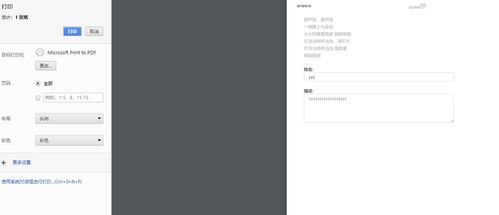
2. 渲染页面:浏览器根据CSS样式和JavaScript脚本,将HTML文档渲染成可视化的页面。
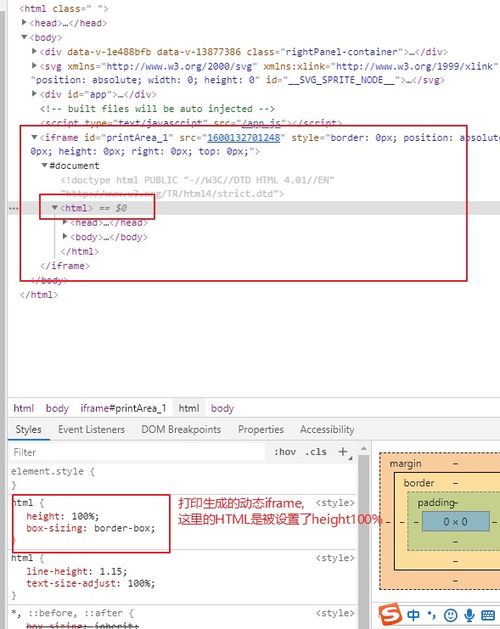
3. 打印预览:用户在打印之前,可以通过打印预览功能查看打印效果。
4. 发送打印任务:用户确认打印设置后,浏览器将打印任务发送到打印机。
实现HTML打印的方法
1. 使用浏览器自带的打印功能
大多数现代浏览器都提供了自带的打印功能,用户可以直接在浏览器中打印网页内容。以下是在不同浏览器中实现HTML打印的方法:
- Chrome浏览器:打开网页,点击菜单栏的“文件”选项,选择“打印”或使用快捷键Ctrl P(Windows)或Cmd P(Mac)。
- Firefox浏览器:打开网页,点击菜单栏的“文件”选项,选择“打印”或使用快捷键Ctrl P(Windows)或Cmd P(Mac)。
- Safari浏览器:打开网页,点击菜单栏的“文件”选项,选择“打印”或使用快捷键Cmd P(Mac)。
2. 使用JavaScript API实现打印
- window.print():调用浏览器的打印功能,弹出打印对话框。
- CSS媒体查询:通过@media print规则,为打印内容设置特定的样式。
- Lodop插件:Lodop是一款高效、便捷的网页打印控件,支持多种打印功能。
优化HTML打印效果
1. 使用CSS媒体查询
- @media print:为打印内容设置特定的样式。
- @media screen:为屏幕显示设置特定的样式。
2. 优化页面布局
- 使用表格布局:表格布局可以确保内容在打印时保持整齐。
- 设置边距和间距:为页面元素设置合适的边距和间距,提高可读性。
3. 隐藏不需要打印的元素
在打印时,有些元素可能不需要打印,例如广告、注释等。可以使用CSS的`:not()`选择器或`.no-print`类来隐藏这些元素。
HTML打印是网页制作中常见的需求。通过了解HTML打印的基本原理、实现方法以及优化技巧,您可以轻松实现网页内容的高效打印。在实际应用中,根据需求选择合适的打印方法,并注意优化打印效果,将有助于提高用户体验。